Personalizzare le e-mail con testo dinamico
Saluti generici come "Gentile cliente" rendono i clienti meno propensi a interagire con le tue e-mail. Personalizza invece la tua interazione con il testo dinamico nei modelli di e-mail.
Il testo dinamico sostituisce un'entità segnaposto con il valore dell'entità quando invii l'e-mail. Ad esempio, il tuo modello di e-mail potrebbe contenere "Gentile {!User:First Name;}" ma il tuo cliente vede "Gentile Salvatore".
Inserire testo dinamico
Puoi inserire testo dinamico nei modelli di e-mail esistenti o nei modelli che crei.
Seleziona Modello di e-mail per modificare un modello esistente o creare un nuovo modello di e-mail.
Nell'editor dei modelli, posiziona il cursore nel punto in cui desideri visualizzare il contenuto personalizzato.
Seleziona Inserisci testo dinamico.
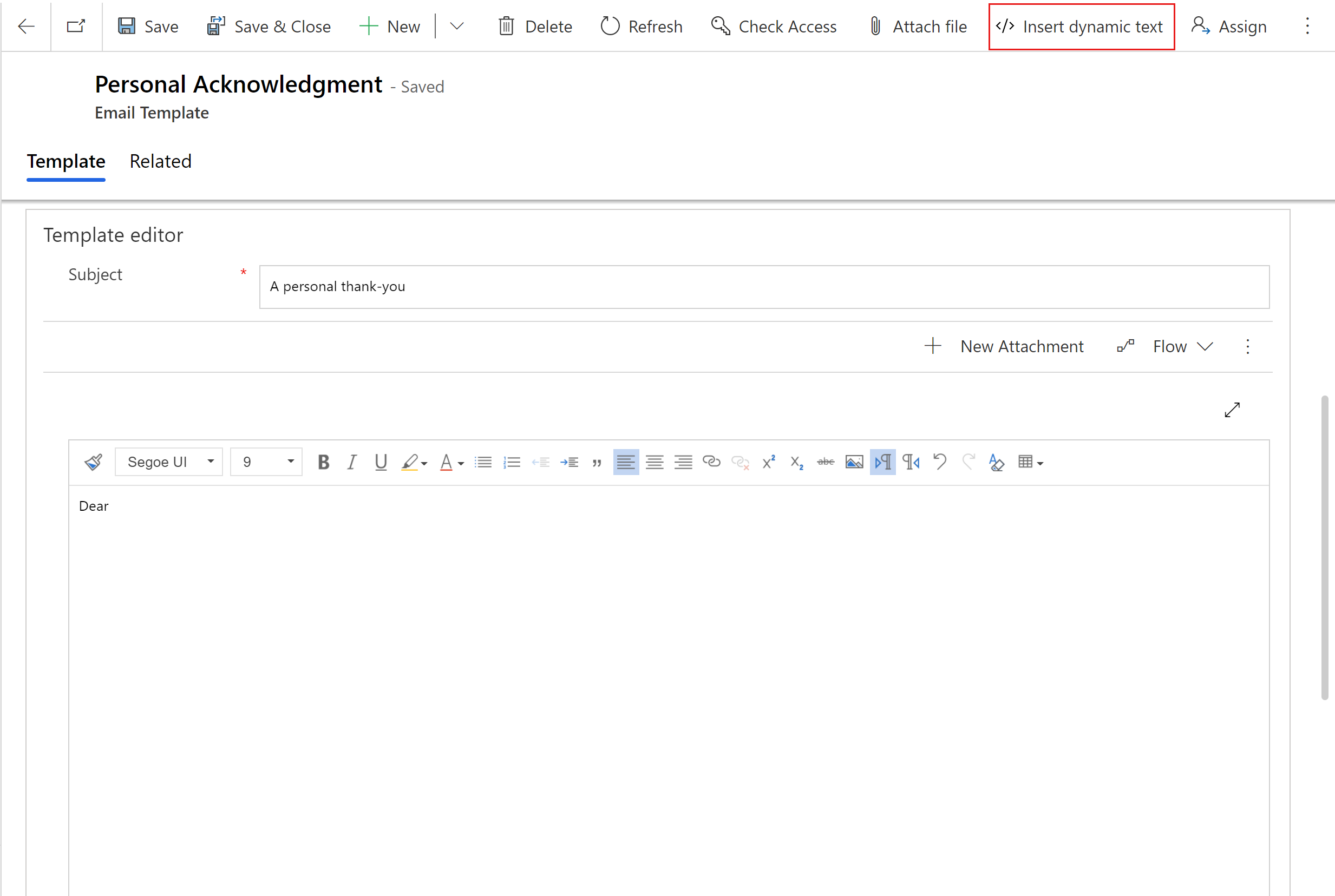
Seleziona il tipo di record e il Nome campo.
La categoria specificata al momento della creazione del modello di e-mail determina i tipi di record che puoi scegliere. Il tipo di record che scegli determina i campi che puoi selezionare.
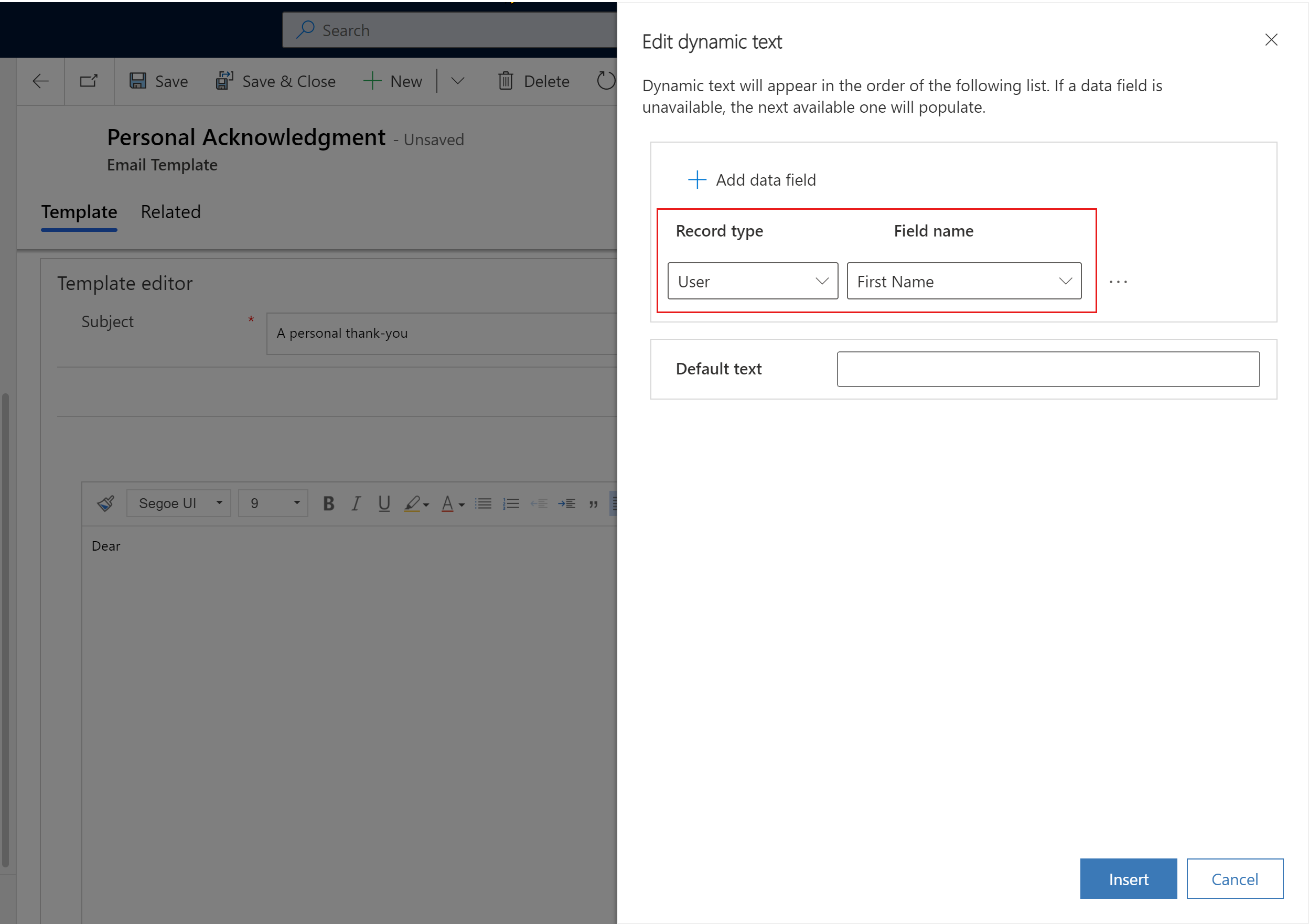
Inserire campi personalizzati
Puoi inserire campi da entità personalizzate digitandoli direttamente nel tuo modello di e-mail.
Utilizza la seguente sintassi:
| Tipo di campo | Sintassi |
|---|---|
|
{!EntityLogicalName:FieldLogicalName;} |
|
{!EntityLogicalName:FieldLogicalName/@name;} |
| Date | {!EntityLogicalName:FieldLogicalName/@date;} |
| Ora | {!EntityLogicalName:FieldLogicalName/@time;} |
Ad esempio, supponiamo di voler inserire un campo personalizzato, ID cliente, è collegato al tipo di record User. Digita il seguente segnaposto nel modello: {{!User:CustomerId;}}.
Se vuoi inserire un campo personalizzato, ModifiedOn, collegato al tipo di record User. Digita il seguente segnaposto nel modello: {{!User:ModifiedOn/@date;}}.
Vedi anche
Come creare un modello di e-mail in app basate su modello
Abilitare la pagina dell'editor del modello di e-mail avanzato
Nota
Puoi indicarci le tue preferenze di lingua per la documentazione? Partecipa a un breve sondaggio. (il sondaggio è in inglese)
Il sondaggio richiederà circa sette minuti. Non viene raccolto alcun dato personale (Informativa sulla privacy).